
Przesuwanie wykresu, obracanie go i zmienianie jego wielkości w Numbers na Macu
Przesuwanie wykresu
Kliknij w wykres, a następnie przeciągnij od jego środka, aby go przesunąć (nie przeciągaj białych kwadratów wyświetlanych na jego krawędziach).
Podczas przeciągania wyświetlane są żółte linie pomocnicze wyrównywania, pomagające ustawić wykres względem pozostałych obiektów na arkuszu.
Jeśli nie widzisz linii pomocniczych wyrównywania, możesz je włączyć. Wybierz polecenie menu Numbers > Ustawienia (menu Numbers znajduje się na górze ekranu), a następnie kliknij w Linijki i zaznacz linie pomocnicze, które mają być wyświetlane.
Zmienianie wielkości wykresu
Otwórz aplikację Numbers
 na Macu.
na Macu.Otwórz arkusz kalkulacyjny, a następnie kliknij w wykres.
Wykonaj jedną z następujących czynności:
Zmienianie głębokości lub szerokości wykresu: Przeciągnij biały kwadrat wyświetlany na środku górnej lub dolnej krawędzi wykresu, aby zmienić jego głębokość. Przeciągnij biały kwadrat wyświetlany na środku lewej lub prawej krawędzi wykresu, aby zmienić jego szerokość.
Jednoczesne zmienianie obu wymiarów: Przeciągnij biały kwadrat wyświetlany w rogu wykresu. Aby zachować proporcje wykresu, przeciągaj z klawiszem Shift.
Ustawianie określonej wielkości wykresu: Kliknij w Uporządkuj na pasku bocznym Format
 . W sekcji Rozmiar na pasku bocznym wpisz wartości w polach Szer. i Wys. (w sekcji Wielkość) lub kliknij w strzałki obok tych pól, aby ustawić określone wymiary.
. W sekcji Rozmiar na pasku bocznym wpisz wartości w polach Szer. i Wys. (w sekcji Wielkość) lub kliknij w strzałki obok tych pól, aby ustawić określone wymiary.
Obracanie wykresu trójwymiarowego, radarowego, kołowego lub pierścieniowego
Możesz obrócić wykres trójwymiarowy, radarowy, kołowy lub pierścieniowy w celu dostosowania konta lub położenia wykresu. Możesz na przykład wyróżnić określone dane, umieszczając określone dane na górze lub na dole wykresu.
Otwórz aplikację Numbers
 na Macu.
na Macu.Otwórz arkusz kalkulacyjny, a następnie wykonaj dowolną z poniższych czynności:
Obracanie wykresu 3D: Kliknij w wykres, a następnie przeciągnij
 .
.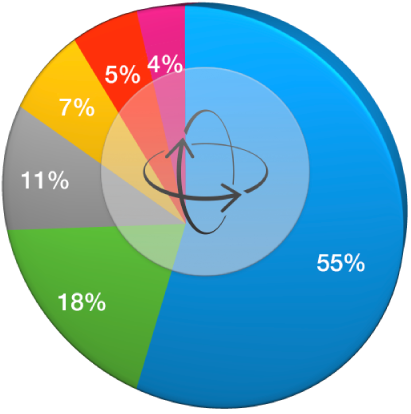
Obracanie wykresu radarowego: Kliknij w wykres, a następnie kliknij w kartę Wykres na pasku bocznym Format
 . W sekcji Wykres radarowy przeciągnij pokrętło obok opcji Kąt obrotu lub wpisz wartość wyrażoną w stopniach w sąsiednim polu, aby określić kąt, o który chcesz obrócić wykres.
. W sekcji Wykres radarowy przeciągnij pokrętło obok opcji Kąt obrotu lub wpisz wartość wyrażoną w stopniach w sąsiednim polu, aby określić kąt, o który chcesz obrócić wykres.Obracanie wykresu kołowego: Kliknij w wykres, a następnie na pasku bocznym Format
 kliknij w kartę Kliny. Przeciągnij pokrętło obok etykiety Kąt obrotu lub wpisz wartość wyrażoną w stopniach w sąsiednim polu w celu określenia kąta, o który chcesz obrócić wykres.
kliknij w kartę Kliny. Przeciągnij pokrętło obok etykiety Kąt obrotu lub wpisz wartość wyrażoną w stopniach w sąsiednim polu w celu określenia kąta, o który chcesz obrócić wykres.Obracanie wykresu pierścieniowego: Kliknij w wykres, a następnie na pasku bocznym Format
 kliknij w kartę Segmenty. Przeciągnij pokrętło obok etykiety Kąt obrotu lub wpisz wartość wyrażoną w stopniach w sąsiednim polu w celu określenia kąta, o który chcesz obrócić wykres.
kliknij w kartę Segmenty. Przeciągnij pokrętło obok etykiety Kąt obrotu lub wpisz wartość wyrażoną w stopniach w sąsiednim polu w celu określenia kąta, o który chcesz obrócić wykres.
Jeśli nie widzisz narzędzi służących do obracania wykresu 3D, wykres może być zablokowany. Aby obracać wykres, musisz go najpierw odblokować.